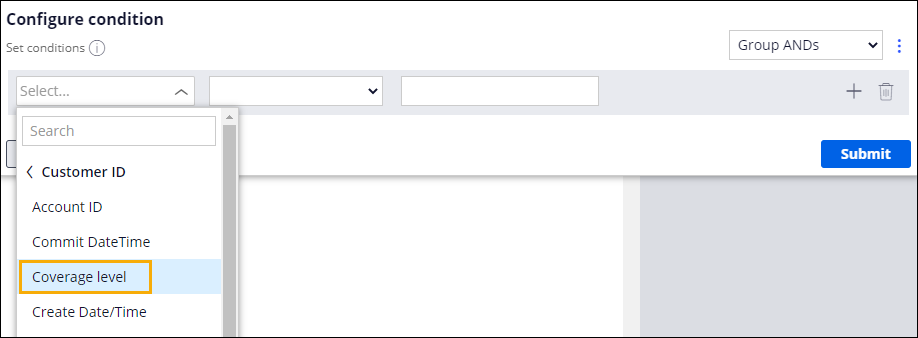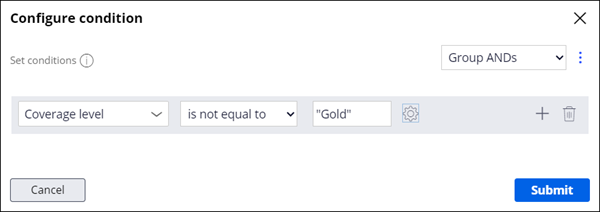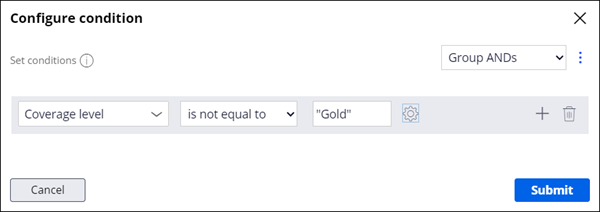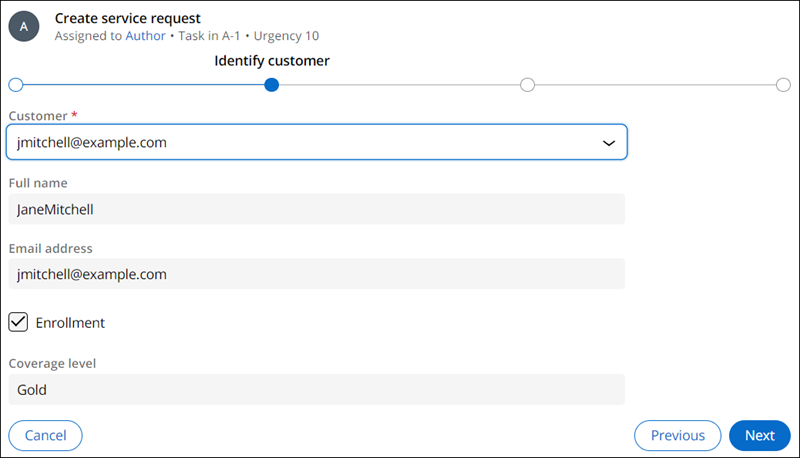Omisión de un proceso basado en un contexto de negocio para BA
2 Tareas
10 minutos
Escenario
Los pagos por solicitudes de asistencia en carretera están cubiertos para los clientes que han optado por el nivel de cobertura Gold más alto. Los clientes con el nivel de cobertura Gold no tendrán que proporcionar su información de pago directamente al representante de servicio al cliente (CSR) cuando se inicie una solicitud de asistencia. Además, los clientes con el nivel de cobertura Gold no recibirán una factura por los servicios prestados.
Para adaptarse a este requerimiento del negocio, el equipo del proyecto usa condiciones para configurar el proceso de Enter payment information y el proceso Invoice customer para que se inicie solo cuando el nivel de cobertura del cliente no sea Gold.
En Pega, las condiciones se utilizan para controlar el camino que toma un caso hacia su resolución. Las condiciones se definen en función de criterios o lógica que son relevantes para el caso de negocio y el flujo de trabajo. En el ciclo de vida del caso, las condiciones también se utilizan para definir cuándo omitir una etapa o un proceso.
User Story (Historia de usuario)
Como CSR de GoGoRoad, quiero omitir el proceso de introducción de información de pago para los clientes que tienen un nivel de cobertura Gold, de modo que pueda enviar servicios de manera más eficiente.
Como CSR de GoGoRoad, quiero omitir el proceso de enviarles una factura a los clientes que tienen un nivel de cobertura Gold para poder resolver el caso en función de los términos de su acuerdo de membresía.
Notas técnicas documentadas por el System Architect
- El proceso Enter payment information comienza solo cuando el nivel de cobertura del cliente no es igual a Gold.
- Si el nivel de cobertura del cliente es igual a Gold, el flujo de trabajo pasa a la etapa de validación.
- El proceso Invoice customer comienza solo cuando el nivel de cobertura del cliente no es igual a Gold.
- Si el nivel de cobertura del cliente es igual a Gold, el estado del caso Assistance Request se actualiza a Resolved-Completed una vez completado el proceso de Review service.
La siguiente tabla incluye las credenciales que necesita para completar el reto:
| Función | Nombre de usuario | Password |
|---|---|---|
| Business Architect | author@gogoroad | pega123! |
Nota: Su entorno de práctica podría admitir la compleción de varios retos. Como resultado, es posible que la configuración que se muestra en el tutorial del reto no coincida exactamente con su entorno.
Recorrido del Reto
Tareas detalladas
1 Agregar una condición de inicio al proceso de introducción de información de pago
- En la instancia de Pega para el reto, introduzca las siguientes credenciales:
- En el campo User name, escriba author@gogoroad.
- En el campo Password , escriba pega123!.
- En el panel de navegación de App Studio, haga clic en Case Types > Assistance Request para abrir el ciclo de vida del caso Assistance Request.
- En la etapa Create (crear), haga clic en el proceso de Enter payment information.
- En el panel de propiedades contextuales de la derecha, en la lista de Start process (otherwise skip), seleccione .
- Haga clic en el ícono de para mostrar la ventana Configure condition.
- En la ventana Configure Condition, en la lista Field or When condition, seleccione Fields > Customer (AR) > Coverage level.
Nota: Puede buscar el campo Coverage level usando el campo de búsqueda o haciendo clic en Fields > Customer (AR) para mostrar la lista de campos en el data object Cliente.
- En la lista Comparator, seleccione is not equal to.
- En el campo Value, escriba Gold para probar si el cliente seleccionó una cobertura de nivel Gold.
- Haga clic en Submit para completar la configuración de la condición y volver al ciclo de vida del caso.
2 Agregar una condición de inicio al proceso de facturación del cliente
- En la etapa de resolución del tipo de caso Assistance Request, haga clic en el proceso Invoice customer.
- En el panel de propiedades contextuales de la derecha, en la lista de Start process (otherwise skip), seleccione .
- Haga clic en el ícono de engranaje para mostrar el cuadro de diálogo Configure condition.
- En la ventana Configure condition, en la lista Field, seleccione Fields > Customer (AR) > Coverage level.
- En la lista Comparator, seleccione is not equal to.
- En el campo Value, escriba Gold para probar si el cliente seleccionó una cobertura de nivel Gold.
- Haga clic en .
- En la esquina superior derecha, haga clic en .
Confirme su trabajo
Nota: Si la etapa Service no se carga después de hacer clic en Approve en el paso Validate Request, vuelva al ciclo de vida del caso. Haga clic en Preview. En el panel de navegación, haga clic en Create > Assistance Request. Reinicie la sección Confirme su trabajo del paso 2.
- En el tipo de caso Assistance Request, haga clic en Save and run para ejecutar una nueva instancia de un caso Assistance Request.
- En el paso Identify issue, seleccione cualquier tipo de servicio y haga clic en Next.
- En el paso Identify customer , en el campo Customer, seleccione jmitchell.@examplecom, ya que este cliente tiene el nivel de cobertura Gold.
- Promueva el caso más allá del paso Identify vehicle.
Confirme que se haya omitido el proceso Enter payment information y que el caso proceda directamente al paso de Select services performed. - En la parte superior izquierda de la ventana del portal web, haga clic en para crear un nuevo caso de Assistance Request.
- En el paso IIdentify issue, seleccione un tipo de servicio y, a continuación, haga clic en Next.
- En la vista de identificación de cliente, en el campo Customer, seleccione [email protected], ya que este cliente está inscrito en el nivel de servicio Standard .
- Promueva el caso más allá del paso Identify vehicle.
Confirme que el caso entre en el proceso Enter payment information.
Este Reto es para practicar lo aprendido en el siguiente Módulo:
Disponible en la siguiente misión:
If you are having problems with your training, please review the Pega Academy Support FAQs.
¿Quiere ayudarnos a mejorar este contenido?